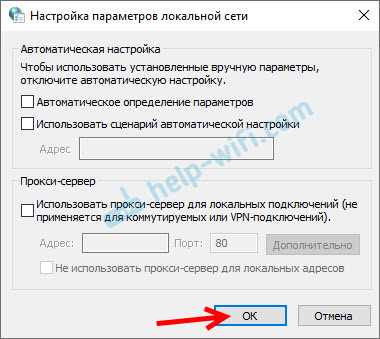
Funimation — это популярный стриминговый сервис, который предлагает доступ к широкому выбору аниме и анимационных фильмов. Однако, иногда пользователи могут столкнуться с проблемой, когда Funimation не работает в браузере Chrome. Если вы тоже столкнулись с этой проблемой, не отчаивайтесь! В этой статье мы рассмотрим несколько практических решений, которые помогут вам восстановить работу Funimation в Chrome.
Во-первых, проверьте ваше интернет-соединение. Медленное или нестабильное подключение может быть причиной проблем с воспроизведением видео на Funimation. Убедитесь, что вы подключены к надежной сети Wi-Fi или используете проводное подключение. Также стоит проверить другие веб-сайты и стриминговые платформы, чтобы убедиться, что проблема не связана с вашим интернет-соединением.
Если ваше интернет-соединение в порядке, следующим шагом будет очистка кэша и файлов cookie в браузере Chrome. Накопленные файлы могут вызывать конфликты и приводить к проблемам с работой Funimation. Чтобы очистить кэш и файлы cookie, откройте браузер Chrome и перейдите в настройки. Затем найдите раздел «Дополнительные инструменты» и выберите «Очистить данные просмотра». В открывшемся окне установите флажки напротив «Кэш» и «Файлы cookie и другие данные сайтов», а затем нажмите кнопку «Очистить данные».
Если очистка кэша и файлов cookie не помогла, попробуйте отключить расширения в браузере Chrome. В некоторых случаях конфликты между расширениями и Funimation могут вызывать неисправности. Для отключения расширений перейдите в настройки Chrome, выберите «Расширения» в левой панели и выключите каждое расширение по очереди.
Если ни одно из вышеуказанных решений не помогает, попробуйте использовать альтернативный браузер, такой как Mozilla Firefox или Opera. Возможно, проблема с Funimation связана с особенностями браузера Chrome на вашем устройстве. Установите альтернативный браузер и попробуйте открыть Funimation в нем. Если всё работает нормально, это может быть признаком несовместимости между Funimation и Chrome на вашем устройстве.
В итоге, если Funimation не работает в Chrome, не паникуйте. В большинстве случаев проблема может быть решена с помощью простых шагов. Проверьте ваше интернет-соединение, очистите кэш и файлы cookie, отключите расширения или попробуйте использовать другой браузер. Если проблема все еще остается, обратитесь в службу поддержки Funimation для получения дополнительной помощи и рекомендаций.
Решение проблемы: Funimation не работает в Chrome
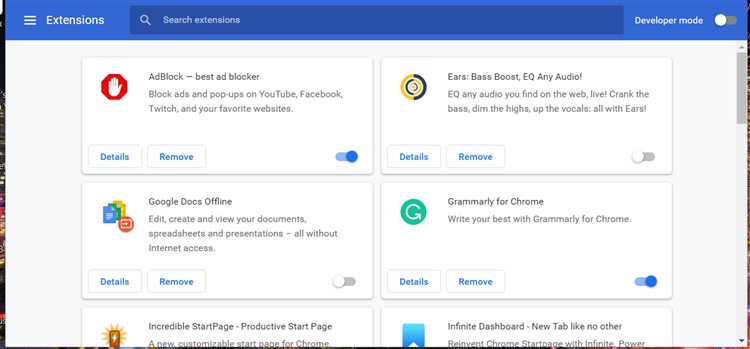
1. Обновление Chrome
Первым шагом, который стоит сделать, – убедиться, что у вас установлена последняя версия браузера Chrome. Для этого откройте меню Chrome, выберите «Помощь» и «О Google Chrome». Если доступно обновление, установите его и перезапустите браузер.
2. Очистка кэша и файлов cookie
Иногда проблема с Funimation может возникать из-за накопившихся данных в кэше и файлах cookie браузера. Чтобы исправить это, перейдите в настройки Chrome, найдите раздел «Приватность и безопасность» и выберите «Очистить данные браузера». Затем установите галочки напротив «Кэш» и «Файлы cookie» и нажмите «Очистить данные».
3. Отключение расширений
Некоторые расширения для Chrome могут конфликтовать с Funimation и приводить к его неправильной работе. Попробуйте отключить все расширения, перезапустить браузер и проверить, начал ли сервис работать корректно.
4. Использование режима инкогнито
Попробуйте открыть Funimation в режиме инкогнито, чтобы убедиться, что проблема не связана с каким-либо расширением или настройками браузера. Нажмите правой кнопкой мыши на ярлык Chrome и выберите «Открыть новое окно инкогнито». Затем перейдите на сайт Funimation и проверьте, работает ли он правильно.
5. Обновление или отключение плагина Flash
Если вы все еще сталкиваетесь с проблемой, попробуйте обновить плагин Flash или отключить его в браузере Chrome. Для этого введите в адресной строке браузера «chrome://components», найдите плагин Flash и нажмите «Обновить» или «Отключить». После этого перезапустите Chrome и проверьте, работает ли Funimation.
6. Проверка наличия блокирующего контента
Иногда антивирусные программы или брандмауэры могут блокировать доступ к Funimation. Убедитесь, что ваши настройки безопасности не блокируют контент с данного сайта. Если возможно, добавьте Funimation в список исключений или отключите временно антивирусное ПО.
Заключение
Если ни одно из вышеперечисленных решений не помогло, возможно, проблема с Funimation связана с серверами самого сервиса. В таком случае рекомендуется связаться с технической поддержкой Funimation или дождаться исправления проблемы со стороны разработчиков.
Надеемся, что одно из предложенных решений поможет вам исправить проблему с Funimation в Chrome и вы сможете наслаждаться любимыми аниме и видео контентом без проблем!
Возможные причины
Если Funimation не работает в Chrome, проблема может быть вызвана несколькими различными факторами:
1. Проверьте соединение с Интернетом: Убедитесь, что у вас есть активное и надежное подключение к Интернету. Попробуйте открыть другие веб-сайты и проверьте, работают ли они без проблем.
2. Очистка кэша и файлов cookie: Накопленные файлы кэша и файлы cookie могут иногда приводить к проблемам с загрузкой и работой веб-страницы. Попробуйте очистить кэш и файлы cookie в вашем браузере Chrome и попробуйте снова загрузить Funimation.
3. Обновите браузер Chrome: Убедитесь, что у вас установлена последняя версия браузера Chrome. Старые версии могут иметь некоторые проблемы с совместимостью и работой некоторых веб-сайтов, включая Funimation.
4. Отключите расширения браузера: Некоторые расширения браузера могут конфликтовать с Funimation и приводить к проблемам с его работой. Попробуйте отключить все расширения браузера и снова попытаться загрузить Funimation.
5. Проверьте наличие вирусов или вредоносных программ: Вирусы или вредоносные программы на вашем компьютере могут влиять на функциональность браузера и веб-страницы. Запустите антивирусное ПО и выполните полное сканирование вашей системы, чтобы убедиться, что не существует таких проблем.
6. Обратитесь в службу поддержки Funimation: Если после всех этих действий проблема не решается, обратитесь в службу поддержки Funimation для получения дополнительной помощи и поддержки.
Устаревшие версии Chrome
Если вы столкнулись с проблемой, что Funimation не работает в Chrome, одной из причин может быть устаревшая версия браузера. Чтобы исправить эту проблему, вам следует обновить Chrome до последней доступной версии.
Устаревшие версии Chrome могут иметь проблемы с совместимостью и безопасностью. Кроме того, разработчики Funimation могли внести изменения в свою платформу, которые требуют более новой версии браузера для ее правильной работы.
Для обновления Chrome выполните следующие шаги:
1. Откройте Chrome и нажмите на три точки в правом верхнем углу окна браузера.
2. В выпадающем меню выберите пункт «Справка» и затем «О Google Chrome».
3. Откроется новая вкладка с информацией о текущей версии Chrome и проверкой обновлений.
4. Если доступна новая версия браузера, Chrome автоматически начнет ее загрузку и установку. При необходимости последуйте инструкциям, чтобы завершить процесс обновления.
5. После обновления перезапустите Chrome, чтобы изменения вступили в силу.
После обновления Chrome до последней версии попробуйте снова запустить Funimation. В большинстве случаев проблема должна быть исправлена.
Если проблема Funimation, связанная с Chrome, все еще не устранена, рекомендуется обратиться в службу поддержки Funimation или проверить наличие других проблем с браузером или операционной системой.
Проблемы с расширениями и плагинами
Если вы столкнулись с проблемой, когда Funimation не работает в браузере Chrome, одной из причин может быть конфликт с установленными расширениями или плагинами.
Расширения и плагины, которые добавляются к браузеру Chrome, могут иногда вызывать несовместимость с определенными веб-сайтами или приложениями. Это может приводить к незапуску или некорректной работы Funimation.
Для решения этой проблемы рекомендуется отключить все расширения и плагины, за исключением тех, которые необходимы для работы Funimation. Чтобы это сделать, выполните следующие шаги:
Шаг 1: Откройте браузер Chrome и введите в адресной строке «chrome://extensions».
Шаг 2: Найдите расширения и плагины, которые у вас установлены, и отключите их, щелкнув переключатель рядом с их названием.
Шаг 3: Перезапустите браузер Chrome и проверьте, работает ли Funimation теперь должным образом.
Если после отключения расширений и плагинов Funimation продолжает некорректно работать, попробуйте включить только необходимые расширения и плагины поочередно, чтобы найти конкретное, вызывающее проблему. Для этого перезапускайте браузер Chrome после включения каждого расширения или плагина и проверяйте, как работает Funimation.
Помимо конфликтов с расширениями и плагинами, также рекомендуется убедиться, что у вас установлена последняя версия браузера Chrome и обновлены все расширения и плагины. Это также может помочь в решении проблемы.
Неправильные настройки браузера
Когда Funimation не работает в Chrome, причиной может быть неправильная конфигурация браузера. Вероятно, настройка безопасности или блокировка некоторых функций может помешать правильной работе платформы.
Для решения этой проблемы, вам необходимо проверить настройки Chrome и убедиться, что они не блокируют работу Funimation. Вот несколько важных настроек, которые могут помочь:
- Убедитесь, что в браузере включен JavaScript. Funimation использует JavaScript для своей работы, поэтому его блокировка может вызывать проблемы. Для проверки настройки JavaScript в Chrome, откройте меню браузера, выберите «Настройки», затем «Дополнительные настройки», и в разделе «Конфиденциальность и безопасность» убедитесь, что включена опция «Разрешить использование JavaScript».
- Отключите блокировку всплывающих окон. Funimation может использовать всплывающие окна для отображения некоторых функций и контента. Если у вас включена блокировка всплывающих окон в Chrome, отключите ее для домена funimation.com или добавьте его в список исключений.
- Проверьте наличие расширений, которые могут блокировать работу Funimation. Некоторые расширения для Chrome, такие как блокировщики рекламы или инструменты безопасности, могут препятствовать работе платформы. Попробуйте временно отключить все расширения и проверьте, работает ли Funimation.
Если после проверки и изменения настроек браузера Funimation все еще не работает, возможно, вам стоит обратиться в службу поддержки Funimation или обновить Chrome до последней версии.
Как исправить проблему
Если вы столкнулись с проблемой, когда Funimation не работает в Chrome, есть несколько действий, которые вы можете предпринять, чтобы решить эту проблему и продолжить наслаждаться просмотром ваших любимых аниме-сериалов:
- Убедитесь, что у вас установлена последняя версия Chrome. Проверьте наличие обновлений и, если они доступны, установите их. Иногда устаревшая версия браузера может вызывать сбои в работе приложений.
- Очистите кеш и данные браузера Chrome. Загрузите браузерные настройки, найдите раздел «Приватность и безопасность» и нажмите на кнопку «Очистить данные браузера». Здесь вы можете выбрать, какие данные удалить. Убедитесь, что вы выбрали «Кеш изображений и файлов» и «Данные сайтов и файлы cookie».
- Отключите расширения браузера. Если у вас установлены какие-либо расширения, которые могут влиять на производительность браузера, попробуйте временно отключить их. Зайдите в настройки Chrome, выберите раздел «Расширения» и снимите галочку напротив каждого установленного расширения.
- Проверьте наличие обновлений для операционной системы. Иногда проблемы с работой приложений могут быть вызваны устаревшими версиями операционных систем. Проверьте наличие обновлений и установите их, если они доступны.
- Перезагрузите компьютер. Иногда, чтобы устранить проблемы с работой браузера, достаточно просто перезагрузить компьютер. Выключите компьютер полностью, подождите несколько секунд и снова включите его.
Если ни одно из приведенных выше решений не помогло исправить проблему, рекомендуется обратиться в службу поддержки Funimation или установить альтернативный браузер для просмотра контента.
Обновите Chrome до последней версии
Если у вас возникают проблемы с работой Funimation в Chrome, одним из способов решения проблемы может быть обновление браузера до последней версии. В новых версиях Chrome производители операционной системы и разработчики лучше оптимизируют браузер для работы со всеми популярными сайтами и сервисами.
Чтобы обновить Chrome до последней версии, следуйте этим простым инструкциям:
| 1. | Откройте Chrome и нажмите на иконку меню в правом верхнем углу. |
| 2. | В выпадающем меню выберите «Справка» и выберите пункт «О Google Chrome». |
| 3. | Откроется вкладка с информацией о текущей версии Chrome и о ее обновлении. |
| 4. | Если доступно обновление, Chrome начнет его загрузку и установку автоматически. Если обновление уже загружено, но не установлено, появится кнопка «Перезапуск Chrome», которую вам следует нажать. |
После обновления Chrome у вас должна появиться наиболее стабильная и совместимая версия браузера, что может помочь устранить проблемы с Funimation. Если после обновления проблема не исчезла, можно попробовать и другие способы решения, описанные в статье.
Отключите расширения и плагины временно
Если Funimation не работает в Chrome, одна из причин может быть конфликт с установленными расширениями и плагинами. В этом случае, вам может помочь временное отключение их работы.
Вот как это сделать:
| Шаг | Инструкция |
|---|---|
| 1 | Откройте Chrome и перейдите в меню, которое находится в правом верхнем углу окна браузера. Для открытия меню нажмите на значок с тремя вертикальными точками. |
| 2 | В выпадающем меню выберите «Настройки». |
| 3 | На открывшейся странице прокрутите вниз и выберите «Дополнительные». |
| 4 | В разделе «Расширения» выключите переключатели рядом с каждым установленным расширением, чтобы временно отключить их работу. |
| 5 | Вернитесь на страницу Funimation и проверьте, работает ли он теперь. Если проблема исправлена, это означает, что одно из расширений или плагинов вызывало конфликт с сайтом. |
| 6 | Постепенно включайте расширения и плагины, чтобы определить, какое из них вызывает проблему. Если после включения определенного расширения проблема возвращается, то скорее всего оно является источником проблемы. |
Если эти шаги не помогли решить проблему, попробуйте выполнить другие методы исправления, описанные в нашей статье.
Сбросьте настройки браузера на заводские
Если вы столкнулись с проблемой, когда Funimation не работает в Chrome, то одним из способов решения может быть сброс настроек браузера на заводские. Это поможет устранить любые неправильные настройки или конфликты, которые могут быть причиной проблемы.
Чтобы сбросить настройки браузера на заводские, следуйте этим простым шагам:
- Откройте браузер Chrome и перейдите в меню, нажав на три точки в правом верхнем углу окна.
- В выпадающем меню выберите «Настройки».
- Прокрутите страницу вниз и нажмите на ссылку «Дополнительные настройки».
- Далее прокрутите страницу вниз до раздела «Сбросить и очистить».
- Нажмите на ссылку «Сбросить настройки на заводские значения» и подтвердите свое действие.
После завершения этих шагов браузер Chrome будет сброшен до заводских настроек, и вы сможете попробовать снова запустить Funimation. Если проблема по-прежнему возникает, рекомендуется связаться с технической поддержкой Funimation или поискать решение на их официальном сайте.

